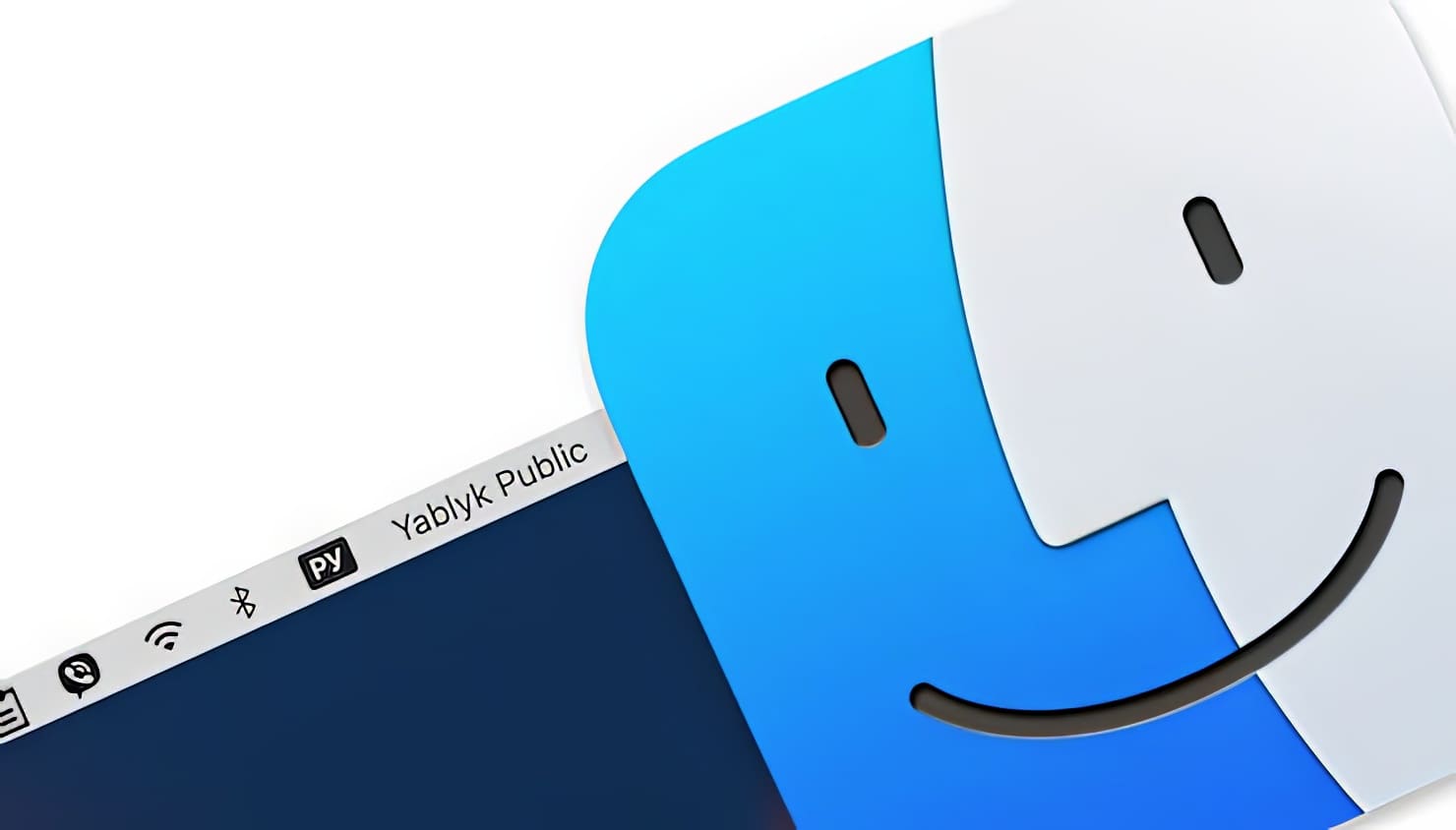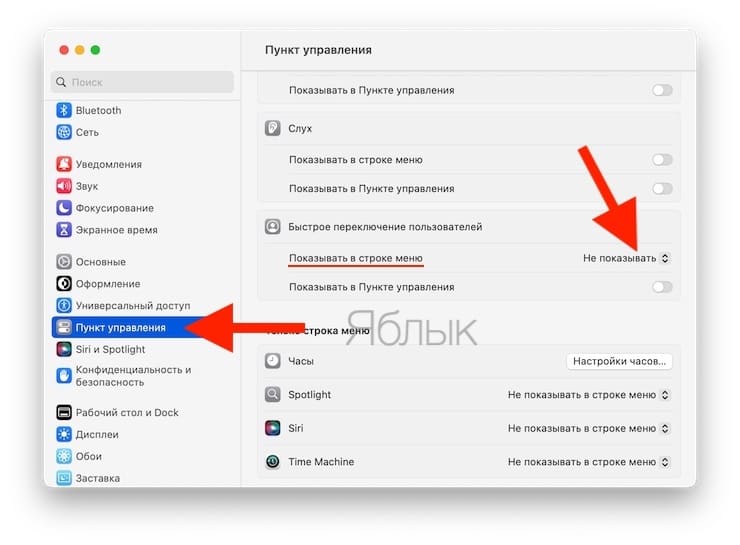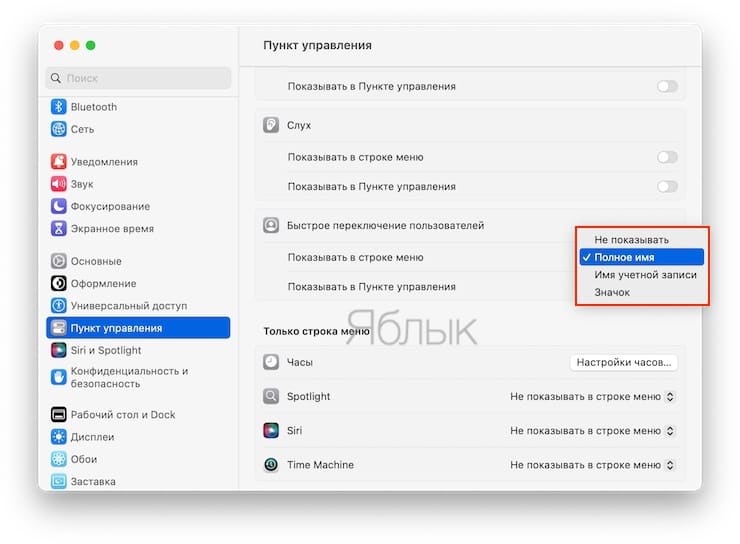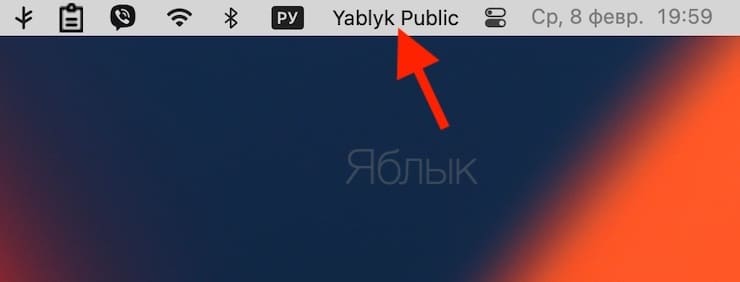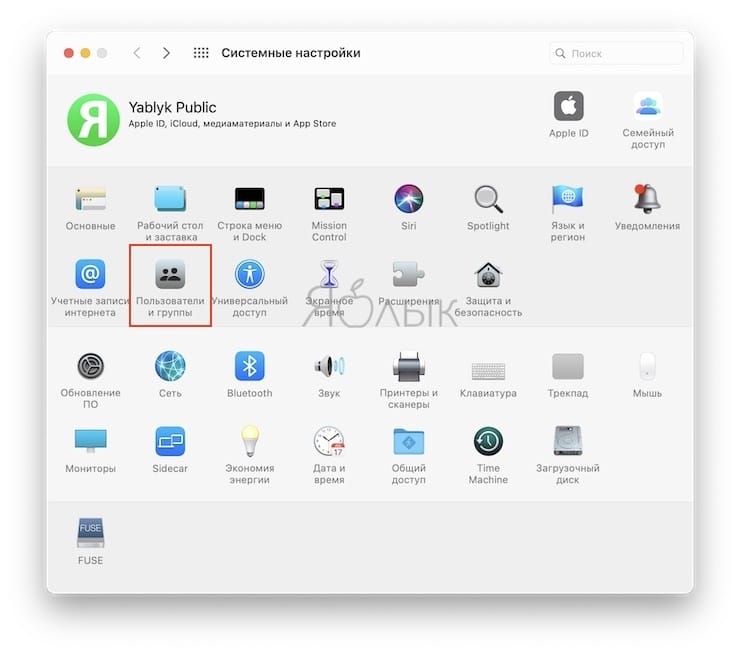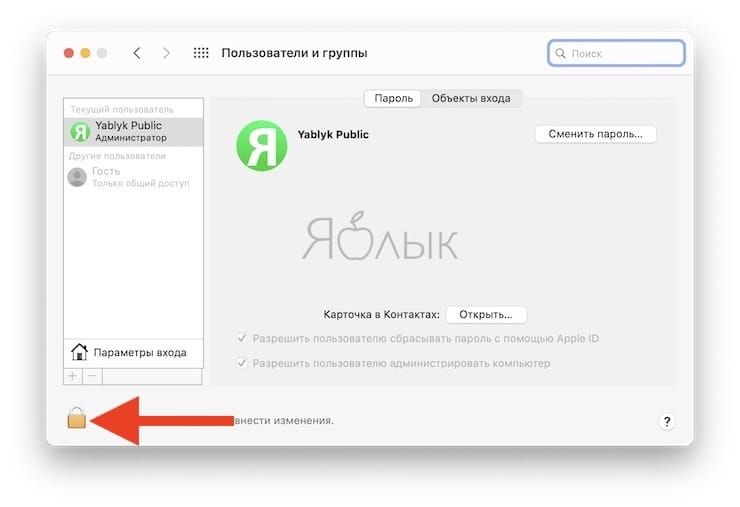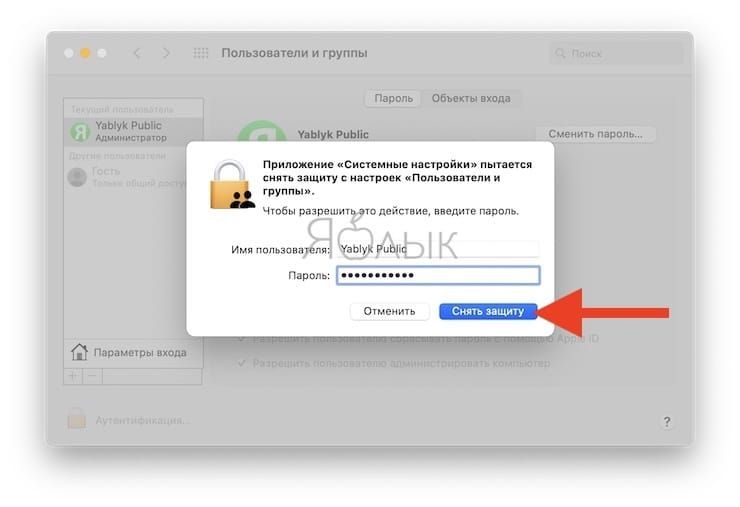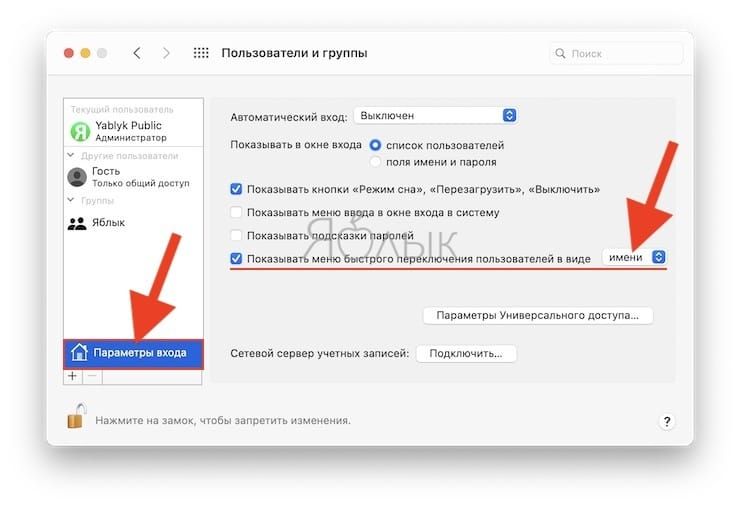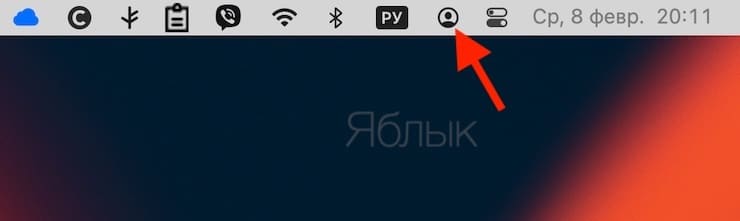Всем нам хочется, чтобы наша техника была не безликой, а максимально дружелюбной нам. Неслучайно мы устанавливаем на своем компьютере обои, фоновые звуки, цветовые схемы, чтобы он был максимально близок нашему характеру и настроению. Еще один способ показать свою персональную связь с компьютером – дать ему возможность отображать имя пользователя в строке меню, благо, на Mac такая возможность есть. В этой статье мы научим вас делать это, а заодно поговорим о необходимости такой функции. Руководство будет несложным, пошаговым, при этом не потребуется установка дополнительных сторонних программ.
Подписаться на Яблык в Telegram — только полезные инструкции для пользователей iPhone, iPad и Mac t.me/yablykworld.
Как показывать имя пользователя в строке меню Mac?
1. Откройте приложение «Системные настройки» в macOS Ventura и более поздних версиях системы.
2. В левом столбце перейдите в раздел «Пункт управления».
3. Прокрутите в его окне вниз до пункта «Быстрое переключение пользователей» и щелкните по раскрывающемуся меню рядом с пунктом «Показать в строке меню».
4. Здесь выберите «Полное имя» или «Имя учетной записи».
После этих действий вы сразу же увидите свое имя (или текущее имя пользователя Mac) в строке меню.
А чтобы изменить положение имени в строке меню, нажмите, удерживая, клавишу ⌘Cmd и перетащите этот элемент в другое место. Но стоит учесть, что он не может быть правее значка «Пункта управления».
В macOS Monterey и более ранних версиях
1. Откройте «Системные настройки» и нажмите на меню «Пользователи и группы».
2. В нижней части окна щелкните по значку в виде замка, потом введите пароль Mac и нажмите на «Снять защиту».
3. Нажмите на кнопку «Параметры входа» внизу списка пользователей.
4. Установите флажок рядом с «Показывать меню быстрого переключения пользователей в виде» и в раскрывающемся списке выберите «имени». Вы также можете выбрать «учетной записи» и посмотреть, понравится ли вам такой вариант отображения имени пользователя.
Зачем показывать свое имя в строке меню Mac?
Плюсы: Если вы создали несколько профилей пользователей на вашем Мак, то можно сразу узнать, в какой из них вы вошли. Вы также можете очень легко переключать профили, просто нажав на имя в строке меню.
Минусы: Главный недостаток этого метода заключается в том, что он может потребовать значительного места для этого элемента в строке меню. Ведь имя пользователя может оказаться и длинным! И если вам нравится лаконичная строка меню, то эта возможность вам не подойдет.
Как убрать имя из строки меню?
Чтобы удалить текущее имя пользователя из строки меню Mac, нажмите и удерживайте клавишу ⌘Cmd. Теперь поместите указатель мыши на имя и перетащите его вниз, чтобы избавиться от него.
[html5_video id=468808]
На самом деле вы можете использовать этот метод, чтобы удалить большинство значков строки меню, таких как Wi-Fi, Bluetooth, батарея, динамик и т. д. Вы не можете избавиться от значка Пункта управления в macOS Big Sur и более поздних версиях системы.
Кроме того, вы можете выполнить описанные выше шаги и выбрать «Не показывать» в «Системных настройках» или снять флажок «Показывать меню быстрого переключения пользователей в виде» в «Системных настройках». Вы также можете настроить в этих меню отображение имени в виде маленького значка вместо полного имени учетной записи.